DesktopWindowXamlSource ventana vacía en la barra de tareas
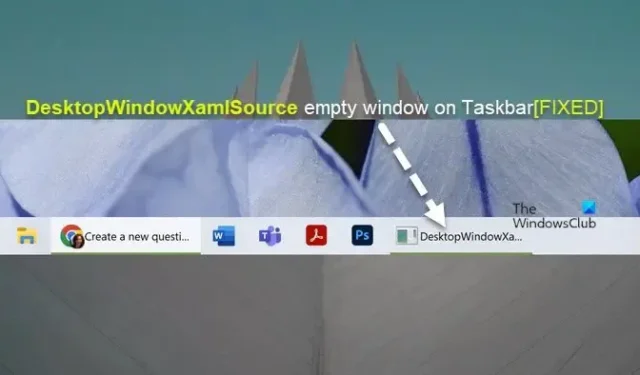
Algunos usuarios de PC informaron haber notado una ventana vacía llamada DesktopWindowXamlSource en la barra de tareas de Windows 11/10 y se preguntaron qué es y cómo pueden eliminarla. Esta publicación explica y ofrece sugerencias sobre lo que los usuarios de PC afectados pueden hacer para rectificar esta anomalía algo molesta en su sistema.
¿Qué es DesktopWindowXamlSource?
DesktopWindowXamlSource es la clase principal de la API de alojamiento XAML de UWP que permite que las aplicaciones de escritorio que no son de UWP alojen cualquier control que derive de Windows. En otras palabras, esta es una API de Windows que permite que una aplicación aloje controles XAML dentro de una ventana de escritorio (Win32). Por lo tanto, si ve una ventana vacía ya que se ha solucionado el problema, es probable que la API esté siendo mal utilizada o que haya un error en la implementación.
DesktopWindowXamlSource ventana vacía en la barra de tareas
En su PC con Windows 11/10, si ve la ventana vacía DesktopWindowXamlSource en la barra de tareas que se ha atribuido a un error que, según Microsoft, supuestamente se solucionó, puede seguir las sugerencias que se presentan a continuación y ver qué le ayuda. Resuelve este problema. Pero antes de comenzar, actualice sus aplicaciones de Windows y Microsoft Store.
- Ejecute el comando SFC/escanear ahora
- Actualizar/Restablecer/Reinstalar OneDrive
- Restablecer la barra de tareas
- Desinstalar actualización de Windows
- Restaura tu sistema a un punto anterior
- Restablecer Windows 11/10
Veamos estas sugerencias en detalle.
1] Ejecute el comando SFC/escanear ahora
La ventana vacía de DesktopWindowXamlSource en la barra de tareas puede ser un caso de corrupción de archivos del sistema. Por lo tanto, le sugerimos que ejecute el comando SFC/scannow y vea si eso ayuda a resolver el problema en su dispositivo Windows 11/10. Si SFC arroja un error que indica que el archivo del sistema está dañado y no se puede reparar, puede ejecutar el análisis DISM; al finalizar, vuelva a ejecutar el análisis SFC.
2] Actualizar/Restablecer/Reinstalar OneDrive
%localappdata%\Microsoft\OneDrive\update
Si ya lo actualizó pero el problema persiste, puede restablecer OneDrive. Si eso tampoco ayudó, puede desinstalar completamente OneDrive, luego descargarlo y reinstalarlo y ver si eso ayuda. De lo contrario, continúe con la siguiente sugerencia.
Read: Fix OneDrive Sync Pending error the right way
3] Restablecer la barra de tareas
En ocasiones, y de forma aleatoria, la barra de tareas de su PC con Windows 11/10 puede dejar de responder, congelarse, bloquearse o dejar de mostrar determinados iconos con los que necesita interactuar. Si la barra de tareas no funciona correctamente, en este caso, la barra de tareas muestra una ventana vacía que no es un comportamiento normal, querrá que vuelva a funcionar. En cualquier caso, querrá volver a verificar la configuración de la barra de tareas y puede restablecer la barra de tareas para que funcione como debería y como lo desea.
4] Desinstalar la actualización de Windows
Los usuarios de PC afectados informaron que notaron el problema después de que se instaló una actualización reciente de Windows en su dispositivo. Por lo tanto, es probable que la actualización del sistema haya introducido el error que está causando el problema. En este caso, la desinstalación de la actualización reciente podría ayudar.
5] Restaura tu sistema a un punto anterior
Esta es una alternativa a la desinstalación de una nueva actualización del sistema que podría ser la culpable del problema. Esta solución también se aplica si comenzó a notar el problema recientemente y no está al tanto de ningún cambio en el sistema que pueda haber causado el problema; en este caso, puede realizar la Restauración del sistema para revertir su sistema a un punto anterior en el tiempo. antes de que comenzaras a notar la ventana vacía en la barra de tareas.
6] Restablecer Windows 11/10
Aunque puede parecer una exageración para un problema que no parece tener ningún impacto, rendimiento o de otro tipo en el sistema, es posible que deba restablecer Windows 11/10 para deshacerse de la ventana vacía. Al realizar el reinicio, elija la opción Conservar mis archivos.
¡Espero que esta publicación te ayude! De lo contrario, tendrá que esperar a que Microsoft publique una actualización que elimine el error.
¿Por qué desaparecieron mi barra de tareas y mi fondo?
Si su barra de tareas ha desaparecido, es posible que su barra de tareas esté oculta. Puede mover el mouse hacia la parte inferior de la pantalla y ver si vuelve a aparecer la barra de tareas. Si el fondo de escritorio o el fondo de pantalla no se muestra o ha desaparecido en su PC con Windows 11/10, las siguientes sugerencias pueden ayudarlo a resolverlo.
- Cambiar tipo de fondo
- Revisa la imagen de fondo
- Desactivar Eliminar imágenes de fondo
- Ajustar la configuración de energía
- Activar Windows



Deja una respuesta